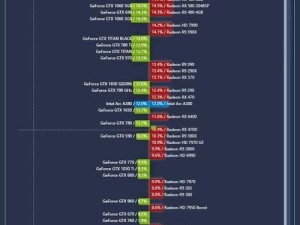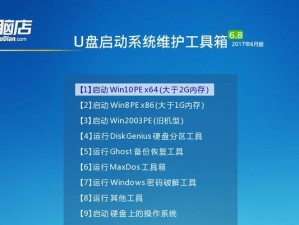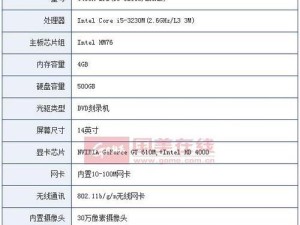打印机头堵塞了,是不是让你头疼不已?别急,今天就来给你揭秘打印机头能冲洗几遍,怎么用的小秘密,让你轻松解决这个小麻烦!
打印机头清洗大揭秘:次数与技巧

你知道吗,打印机头就像我们的小脸蛋,需要定期清洁才能保持美丽。那么,打印机头能冲洗几遍呢?这可是个技术活儿,得讲究方法。
打印机头清洗次数

一般来说,打印机头的清洗次数并没有固定的标准。这取决于你的打印机型号、使用频率以及堵塞程度。不过,这里有个小技巧:通常情况下,你可以先尝试清洗3-5遍,如果效果不明显,再增加清洗次数。
清洗方法大公开
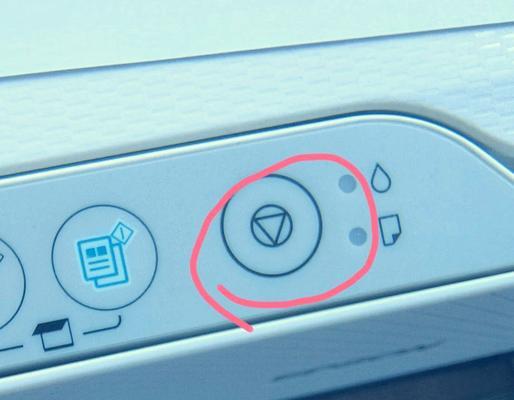
方法一:使用打印机自带功能
1. 打开电脑,找到“开始”菜单。
2. 点击“设置”,然后选择“打印机和传真”。
3. 右键点击你要清洗的打印机,选择“属性”。
4. 在属性窗口中,点击“打印首选项”,然后点击“维护”按钮。
5. 在维护界面中,选择“打印机清洗”,点击“开始”。
6. 等待清洗完成,大约需要3分钟。
7. 清洗完成后,点击“打印喷嘴检查图案”,检查打印效果。
方法二:手动清洗
1. 准备工具:医用的注射器、一截胶管、清洗用水(最好是纯净水)。
2. 将注射器插入胶管,另一端放入清洗水中。
3. 将注射器插入打印机头,轻轻挤压,让清洗水流入喷嘴。
4. 重复以上步骤,直到喷嘴通畅。
5. 清洗完成后,用干净的纸巾擦拭喷嘴。
方法三:使用专用清洗液
1. 准备专用清洗液和清洗专用墨盒。
2. 将清洗专用墨盒插入打印机墨仓。
3. 使用打印机面板上的“墨水管理”功能,选择“清洗喷头”。
4. 按照提示操作,清洗3-4遍。
5. 清洗完成后,取出清洗专用墨盒,换上喷墨墨盒,再次进行清洗。
清洗注意事项
1. 清洗过程中,不要让清洗液接触到打印机的其他部件,以免损坏。
2. 清洗完成后,一定要将打印机头擦拭干净,防止墨水残留。
3. 定期清洗打印机头,可以延长打印机的使用寿命。
打印机头清洗小贴士
1. 清洗前,先检查打印机头是否堵塞,如果堵塞严重,建议先进行手动清洗。
2. 清洗时,注意力度要适中,避免损坏喷嘴。
3. 清洗后,一定要检查打印效果,确保打印机头恢复正常。
现在,你掌握了打印机头清洗的技巧,是不是觉得轻松多了?赶紧试试吧,让你的打印机焕发新生!